如何在安装iOS18测试版的情况下自定义主屏幕图标
昨天,我们向您展示了如何设置运行iOS18的iPhone,以便您可以安排在锁定屏幕上打开任何应用程序。例如,如果您经常使用Shazam,您可以通过让该应用程序的图标替换锁定屏幕上的相机或手电筒图标来节省时间。当您听到一首歌并且必须知道标题和艺术家时,按下图标将快速打开Shazam。您可以替换其中一个图标,替换两个图标,或保留当前设置。
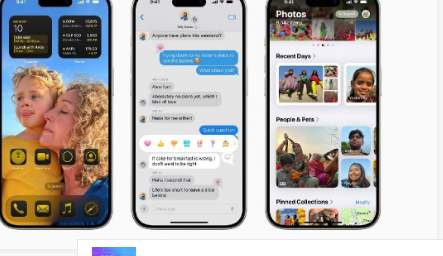
拥有符合条件的iPhone型号的用户现在可以安装iOS18开发者Beta3或iOS18公开Beta1,并使用可自定义的主屏幕图标。面对现实吧,iPhone用户可能认为,除非他们换用Android手机,否则他们永远不会有机会更改主屏幕应用程序图标的颜色或位置。iPhone以应用程序图标网格而闻名,自2007年第一代机型发布以来就一直存在。
如果您已安装iOS18测试版,请长按主屏幕,直到进入“抖动模式”。点击左上角的“编辑”按钮,您将有两个选择:添加小部件或自定义。点击后者,您将在屏幕底部看到四个选项:
自动-白天时,主屏幕应用图标处于亮模式。太阳下山后,应用图标进入暗模式。
深色主屏幕应用图标进入深色模式。在此模式下,某些图标的黑白会反转。
浅色-主屏幕应用处于浅色模式。当您想要恢复默认外观时,请按此图标。
有色-当您想要更改主屏幕应用程序图标的颜色时,请点击此按钮。
点击“有色”图标,屏幕底部会出现两个滑块。顶部滑块可更改应用图标的颜色,第一个滑块下方的滑块可更改颜色的强度。四个“自动”、“深色”、“浅色”和“有色”图标上方有两个按钮。一个显示“小”,另一个显示“大”。默认情况下,选择“小”。将其更改为“大”,主屏幕应用图标会略大一些,同时每个应用的名称会从每个图标的底部删除。
安装
无效的图像组。
如果您想恢复默认设置,请前往“设置”>“通用”>“传输或重置iPhone”。点击“重置”,点击“重置主屏幕布局”,然后点击“重置主屏幕”。您创建的文件夹将被删除,您下载的应用程序将按字母顺序显示在iPhone上,在iPhone自带的应用程序列出后。
我昨天在iPhone15ProMax上安装了iOS18公开测试版,虽然电池续航时间明显下降,但这并不是世界末日。当我尝试将应用程序图标从自定义颜色改回原始默认配色方案时,手机运行顺畅,但出现了一些问题。要在iPhone上安装iOS18公开测试版,请转到“设置”>“通用”>“软件更新”。在屏幕顶部点击“测试版更新”,然后选择“iOS18公开测试版”。返回上一页,您应该会看到安装测试版的邀请。按照说明操作,但请确保先备份数据。
标签:
